Koneksi internet yang aman adalah hal yang sangat penting di era digital saat ini. Salah satu cara untuk memastikan keamanan koneksi internet adalah dengan menggunakan SSL. Namun, ada kalanya kita mengalami kesalahan koneksi SSL yang ditandai dengan pesan “Your connection is not private” saat mencoba mengakses sebuah website.
Pesan ini bisa muncul baik di perangkat Android maupun Windows, dan bisa sangat mengganggu aktivitas online kita. Nah jika kamu mengalami hal ini, tenang saja karena kali ini admin akan membagikan cara mengatasi kesalahan koneksi SSL di Android dan Windows agar kamu bisa kembali berselancar dengan aman dan nyaman.
Penyebab Munculnya Pesan Error “Your connection is not private”
Pesan error “Your connection is not private” muncul ketika browser mendeteksi adanya masalah dengan sertifikat SSL dari website yang ingin kamu akses. Sertifikat SSL (Secure Sockets Layer) adalah teknologi keamanan yang mengenkripsi data yang dikirimkan antara server dan browser, memastikan bahwa informasi tetap aman selama proses transmisi.
Ketika ada masalah dengan sertifikat ini, browser akan memperingatkan pengguna dengan pesan error untuk melindungi informasi pribadi mereka. Berikut adalah beberapa penyebab umum munculnya pesan error ini:
1. Tanggal dan Waktu yang Tidak Akurat
Browser mengandalkan waktu dan tanggal yang akurat pada perangkat untuk memverifikasi sertifikat SSL. Jika waktu atau tanggal pada perangkat kamu tidak sesuai dengan waktu dan tanggal sebenarnya, proses verifikasi sertifikat SSL akan gagal.
Misalnya, jika perangkat kamu menunjukkan tanggal yang jauh berbeda dari tanggal saat ini, browser mungkin menganggap sertifikat SSL sudah kadaluarsa atau belum berlaku, sehingga pesan error muncul.
2. Sertifikat SSL Kadaluarsa atau Tidak Valid
Sertifikat SSL memiliki masa berlaku tertentu dan harus diperbarui secara berkala oleh pemilik website. Jika sertifikat SSL sudah kadaluarsa atau tidak dikeluarkan oleh otoritas sertifikat yang terpercaya, browser akan menampilkan pesan error “Your connection is not private”.
Selain itu, jika sertifikat SSL tidak sesuai dengan domain yang kamu akses, browser juga akan memperingatkan pengguna tentang potensi risiko keamanan.
3. Pengaturan Browser yang Tidak Tepat
Beberapa pengaturan di browser dapat mempengaruhi proses verifikasi sertifikat SSL. Misalnya, mode incognito atau pengaturan privasi yang sangat ketat dapat menyebabkan browser gagal memverifikasi sertifikat SSL dengan benar.
Selain itu, penggunaan ekstensi browser tertentu juga dapat mengganggu proses verifikasi dan memicu munculnya pesan error.
4. Gangguan dari Antivirus atau Firewall
Antivirus atau firewall yang terlalu ketat dapat mengganggu proses verifikasi sertifikat SSL. Beberapa antivirus atau firewall memiliki fitur pemindaian SSL yang dapat memblokir atau mengubah sertifikat SSL, menyebabkan browser tidak dapat memverifikasinya dengan benar.
Dalam beberapa kasus, mematikan sementara fitur ini dapat membantu mengatasi masalah.
5. Jaringan Tidak Aman
Menggunakan jaringan Wi-Fi publik atau jaringan yang tidak aman dapat meningkatkan risiko serangan terhadap koneksi kamu. Ketika browser mendeteksi adanya potensi risiko keamanan di jaringan yang kamu gunakan, ia akan menampilkan pesan error “Your connection is not private” untuk melindungi informasi kamu.
Penting untuk selalu menggunakan jaringan yang aman dan tepercaya, terutama saat mengakses informasi sensitif atau melakukan transaksi online.
Cara Mengatasi Kesalahan Koneksi SSL “Your connection is not private” di Android dan Windows
Mengatasi kesalahan koneksi SSL yang menyebabkan pesan “Your connection is not private” membutuhkan beberapa langkah. Di bawah ini adalah beberapa metode yang dapat kamu coba di perangkat Android dan Windows untuk mengatasi masalah ini.
1. Periksa Akurasi Waktu dan Tanggal di Komputer
Waktu dan tanggal yang tidak akurat pada perangkat kamu adalah salah satu penyebab umum dari kesalahan koneksi SSL. Browser mengandalkan waktu dan tanggal yang benar untuk memverifikasi sertifikat SSL. Jika waktu atau tanggal salah, sertifikat SSL mungkin dianggap tidak valid atau kadaluarsa.
Berikut adalah langkah-langkah untuk memeriksa dan memperbaiki waktu dan tanggal di perangkat kamu:
Android
- Buka Pengaturan di perangkat kamu
- Pilih Tanggal & waktu
- Pastikan Tanggal & waktu otomatis diaktifkan. Jika tidak, aktifkan opsi ini untuk menyinkronkan waktu dan tanggal perangkat dengan jaringan
- Jika masih mengalami masalah, kamu dapat mematikan Tanggal & waktu otomatis dan mengatur waktu serta tanggal secara manual
Windows
- Klik kanan pada waktu di sudut kanan bawah taskbar
- Pilih Adjust date/time
- Aktifkan Set time automatically. Jika sudah aktif, coba matikan dan aktifkan kembali
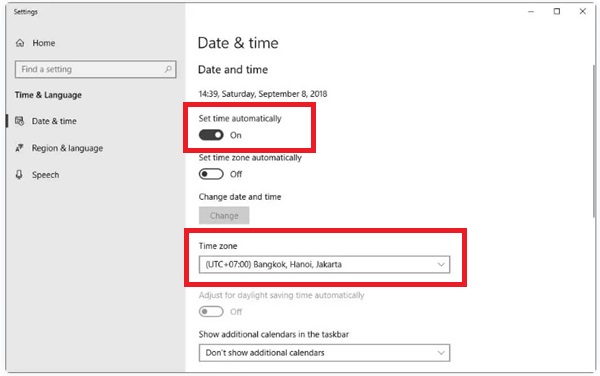
- Pastikan Time zone yang dipilih sesuai dengan lokasi kamu
- Jika masalah masih ada, klik Sync now di bawah Synchronize your clock untuk menyinkronkan waktu secara manual
2. Matikan Antivirus untuk Sementara Waktu
Antivirus atau firewall yang terlalu ketat bisa mengganggu verifikasi sertifikat SSL. Beberapa program antivirus memiliki fitur pemindaian SSL yang dapat menyebabkan kesalahan koneksi.
Untuk memeriksa apakah antivirus kamu menyebabkan masalah ini, cobalah untuk menonaktifkannya sementara waktu.
Android
- Buka aplikasi antivirus yang terpasang di perangkat kamu
- Cari opsi untuk menonaktifkan proteksi real-time atau pemindaian SSL
- Nonaktifkan fitur tersebut untuk sementara waktu dan coba akses kembali website yang bermasalah
Windows
- Buka Settings di Windows
- Pilih Update & Security
- Pilih Windows Security di panel sebelah kiri
- Klik Virus & threat protection
- Di bawah Virus & threat protection settings, klik Manage settings
- Matikan Real-time protection. Kamu juga bisa mematikan Cloud-delivered protection dan Tamper Protection untuk sementara waktu
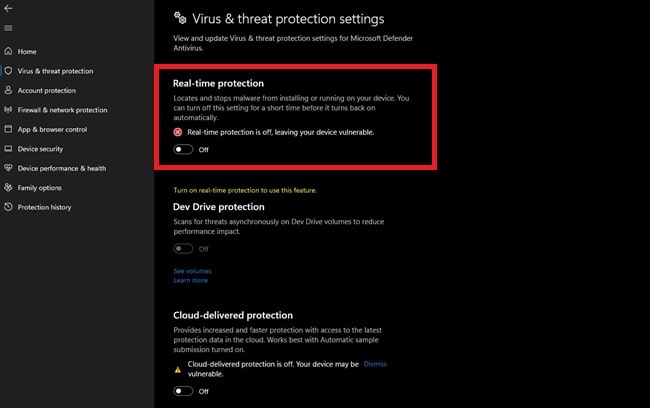
- Coba akses kembali website yang bermasalah
3. Reset Google Chrome ke Pengaturan Awal
Kadang-kadang, pengaturan atau ekstensi di Google Chrome dapat menyebabkan masalah koneksi SSL. Mereset Chrome ke pengaturan awal dapat membantu memperbaiki masalah ini.
Android
- Buka Chrome di perangkat kamu
- Tap Menu (tiga titik vertikal di sudut kanan atas)
- Pilih Settings
- Pilih Privacy
- Tap Clear browsing data
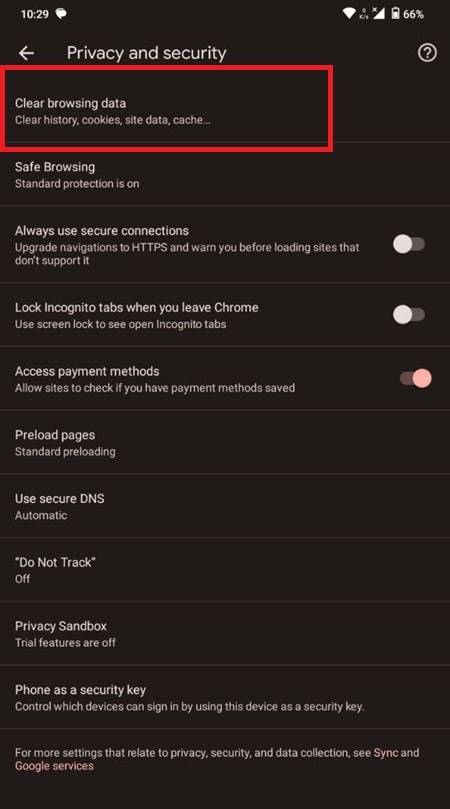
- Pilih semua opsi termasuk Browsing history, Cookies and site data, dan Cached images and files
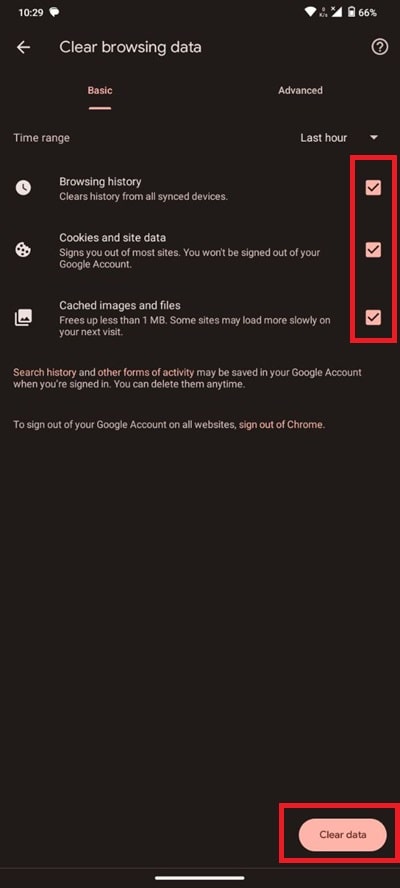
- Tap Clear data
Windows
- Buka Chrome di komputer kamu
- Klik Menu (tiga titik vertikal di sudut kanan atas)
- Pilih Settings
- Gulir ke bawah dan klik Advanced
- Di bagian bawah, pilih Reset and clean up
- Klik Restore settings to their original defaults
- Konfirmasikan dengan mengklik Reset settings
4. Buka Website dalam Mode Incognito
Mode Incognito atau mode penyamaran di Chrome memungkinkan kamu untuk menjelajah tanpa menyimpan riwayat browsing, cookies, atau data situs. Mode ini bisa membantu jika masalah disebabkan oleh cache atau cookies yang korup.
Android dan Windows
- Buka Chrome
- Klik atau tap Menu (tiga titik vertikal di sudut kanan atas)
- Pilih New incognito window
- Coba akses website yang bermasalah dalam jendela Incognito
5. Tunggu Sampai Sertifikat SSL Website Pulih
Jika masalahnya ada pada sertifikat SSL dari website yang kamu coba akses, tidak banyak yang bisa kamu lakukan selain menunggu pemilik website memperbaiki masalah tersebut. Sertifikat SSL yang kadaluarsa atau tidak valid harus diperbarui oleh pemilik website.
kamu bisa mencoba menghubungi pemilik website untuk memberitahu mereka tentang masalah ini dan meminta mereka untuk memperbarui sertifikat SSL secepat mungkin.
Penutup
Mengatasi kesalahan koneksi SSL memang bisa menjadi tantangan, tetapi dengan mengikuti langkah-langkah di atas, kamu bisa memperbaiki masalah ini dan kembali berselancar dengan aman. Pastikan selalu menjaga perangkat kamu tetap aman dan diperbarui untuk menghindari masalah serupa di masa mendatang.
